„Windows 10“ kompiuteris kartais gali įstrigti įkrovos cikle įdiegus naujausius naujinimus. Kai taip nutinka, ekrane pasirodo klaidos pranešimas, nurodantis, kad „Windows“ anuliuoja kompiuteryje atliktus pakeitimus. Ši klaida rodo, kad jūsų aparatas nepavyko įdiegti naujinimus ir bando sugrąžinti pakeitimus.
Kodėl „Windows 10“ atšaukia pakeitimus?
Šis klaidos pranešimas rodomas dėl atnaujinimo problemos. Kelios priežastys gali paaiškinti, kodėl kompiuteris anuliuoja pakeitimus. Pavyzdžiui, galbūt „Windows Update“ paslauga nustojo veikti, kol jūsų įrenginys atsisiuntė naujinimą.
Sugadinti sistemos failai galėjo neleisti Windows įdiegti naujinimų. Ši problema taip pat gali kilti, jei kompiuteris netikėtai išsijungia naujinimo proceso metu.
Kiek laiko užtrunka „Kompiuteryje atliktų pakeitimų atšaukimas“?
„Windows 10“ naudotojų teigimu, kompiuteryje atliktų pakeitimų atšaukimas neturėtų užtrukti ilgiau nei vieną valandą. Dažnai pranešimas dingsta savaime po 30 minučių. Blogos naujienos yra tai, kad jūsų įrenginys visą šį laiką lieka netinkamas naudoti.
Kaip ištaisyti klaidą „Anuliuoti pakeitimus“ sistemoje „Windows 10“?
Išjunkite kompiuterį ir išjunkite „Wi-Fi“.
Paspauskite maitinimo mygtuką, kad išjungtumėte kompiuterį ir išeikvotumėte energiją. Tada išjunkite „Wi-Fi“ ryšį. Arba galite tiesiog atjungti maršruto parinktuvą, jei tai jums patogiau. Tai padarę palaukite dvi minutes. Tada vėl įjunkite kompiuterį ir patikrinkite, ar jis vis dar „anuliuoja pakeitimus“.
Jei jums pavyko normaliai paleisti kompiuterį, paleiskite SFC ir DISM, kad pataisytumėte sugadintus sistemos failus. Be to, pervardykite aplanką SoftwareDistribution.
- Vienu metu paspauskite „Windows“ ir „X“ klavišus ir pasirinkite Komandinė eilutė (administratorius).
- Tada paleiskite šias komandas po vieną:
- sfc /scannow
- DISM.exe/Online /Cleanup-image /Patikrinti sveikatą
- DISM.exe/Online /Cleanup-image /Restorehealth

- Palaukite, kol procesas baigsis.
- Po to paleiskite šias komandas:
- net stop wuauserv
- net stop bitai
- pervardykite C:\Windows\SoftwareDistribution\ į SoftwareDistribution.bak
- net start wuauserv
- tinklo pradžios bitai
Tada galite prijungti kompiuterį prie interneto ir vėl pabandyti įdiegti probleminius naujinimus.
Paleiskite į saugųjį režimą
Jei šią problemą sukelia numatytieji nustatymai ir tvarkyklės, ji neturėtų kilti Saugus režimas. Tas pats galioja, jei kitos programos trukdo Windows naujinimo paslaugai.
- Paspauskite maitinimo mygtuką, kad išjungtumėte įrenginį.
- Iš naujo paleiskite kompiuterį, eikite į Nustatymai, pasirinkite Atnaujinimas ir sauga, ir eikite į Atsigavimas.
- Tada eikite į Išplėstinis paleidimas, ir spustelėkite Paleiskite iš naujo dabar.
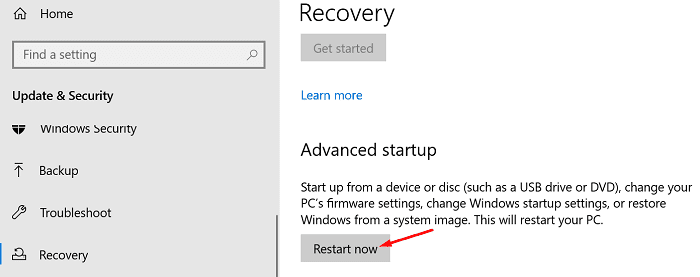
- Kai kompiuteris bus paleistas iš naujo, pasirinkite Trikčių šalinimas ir eik į Išplėstiniai nustatymai.
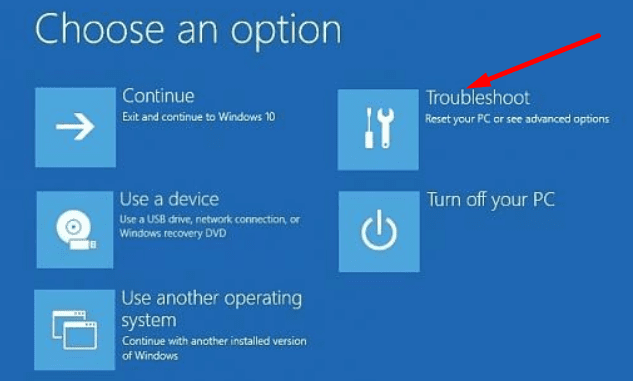
- Pasirinkite Paleisties nustatymai, ir tada Perkrauti.
- Norėdami įeiti, paspauskite klavišą F5 Saugusis režimas su tinklu.
- Būdami saugiuoju režimu, eikite į Kontrolės skydelis, pasirinkite Pašalinkite programą ir spustelėkite Peržiūrėkite įdiegtus naujinimus kairiojoje srityje. Pašalinkite naujausius naujinimus.

- Tada eikite į Atnaujinimas ir saugair dar kartą patikrinkite, ar nėra naujinimų. Patikrinkite, ar problema išnyko.
Paleiskite sistemos taisymą
Iš naujo paleiskite kompiuterį ir nedelsdami paspauskite ir maždaug 10 sekundžių palaikykite maitinimo mygtuką, kad atliktumėte sunkų išjungimą. Įsitikinkite, kad paspauskite maitinimo mygtuką, kai ekrane yra besisukantys taškai. Pakartokite šiuos veiksmus du kartus.
Trečią kartą paleidus iš naujo, jūsų kompiuteris turėtų automatiškai įsijungti į atkūrimo aplinką. Pasirinkite Saugus režimas jei nepavyko įkelti į saugųjį režimą aukščiau nurodytu metodu. Tada pašalinkite ir iš naujo įdiekite probleminį naujinimą.
Jei problema išlieka, dar kartą pakartokite aukščiau nurodytus veiksmus, kad paleistumėte atkūrimo aplinką. Šį kartą pasirinkite Paleisties taisymas. 
Palaukite
Jei jau daugybę kartų perkrovėte kompiuterį, bet jis vis tiek sako, kad anuliuoja naujausius pakeitimus, leiskite jam atlikti savo darbą. Keletas vartotojų patvirtino, kad po 30 minučių jų nešiojamieji kompiuteriai įsijungė įprastai. Tačiau visas procesas kartais gali užtrukti iki vienos valandos, todėl kantrybė yra svarbiausia.
Išvada
Jei jūsų „Windows 10“ kompiuteris įstrigo ekrane „Anuliuojami pakeitimai“, paspauskite ir palaikykite maitinimo mygtuką, kad jį išjungtumėte. Tada išjunkite interneto ryšį ir paleiskite įrenginį neprisijungę prie interneto. Jei jūsų kompiuteris paleidžiamas įprastai, paleiskite SFC ir DISM.
Arba taip pat galite paleisti į saugųjį režimą ir pašalinti probleminius naujinimus. Jei niekas neveikia, paleiskite paleisties taisymą, kad automatiškai išspręstumėte problemas, trukdančias įkelti „Windows“. Ar pavyko išspręsti problemą? Praneškite mums toliau pateiktuose komentaruose.